

毎日1000万人以上のユーザーが利用している「Slack」。このコミュニケーションプラットフォームは、パンデミック下でハイブリッドな職場への適応を進めるビジネスや企業、組織がつながりを維持するのに役立っている。

この2年間で、Slackはユーザーのニーズに対応する新機能をいくつか追加している。本記事では、読者がSlackを最大限に活用できるように、利便性の高い機能を紹介する。
タイムゾーンの違いや休暇、病欠など、さまざまな理由で、チームが同じ作業スケジュールで働けないこともある。メッセージの送信日時の設定機能を利用すれば、迷惑な時間帯に同僚にメッセージを送信してしまうのを簡単に防ぐことができる。自分宛てのメッセージの送信日時を設定することも可能で、締め切りのリマインダーとして使用するのに最適だ。具体的な手順は以下の通りである。
1. Slackを開く。
2. テキストフィールドにメッセージを入力する。
3. デスクトップアプリを使用している場合は、送信ボタンの横にある緑色の下向き矢印をクリックする。モバイルの場合は、送信ボタンを長押しして、スケジュールオプションを表示する。
4. 「カスタム時間」をクリックして、設定する日時を入力し、メッセージを送信する。最大で4カ月先の日時を設定可能だ。
5. 「メッセージをスケジュールする」をクリックする。
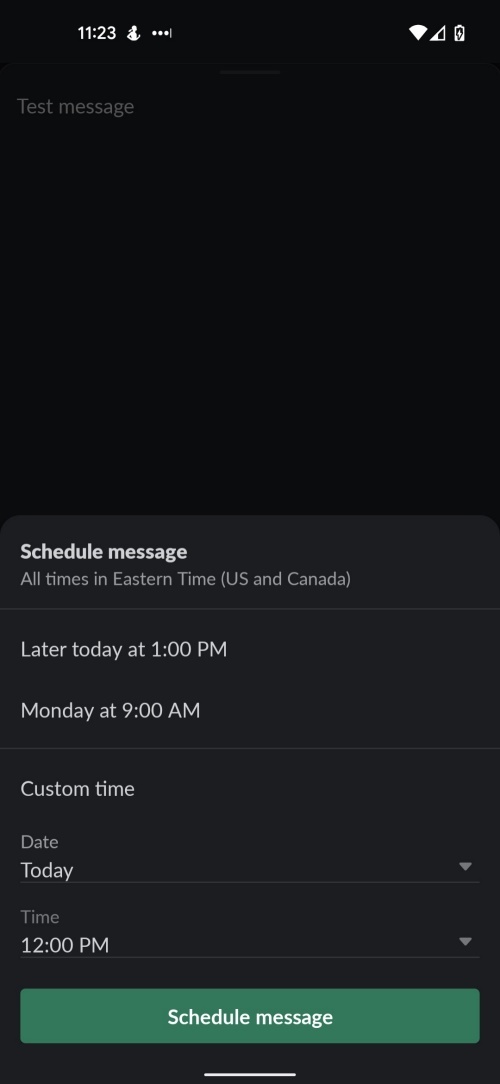
同僚と話す必要があり、テキストでやりとりするには内容が多すぎるが、「Zoom」でミーティングを設定するほど重要ではない、という場合もある。Slackのハドルミーティング機能を利用すれば、簡単にリアルタイムの音声会話を行うことができる。1対1での会話も、より大きなグループでの会話も可能だ。手順は以下の通りである。
1. Slackを開く。
2. チャンネルまたはDMの1つをクリックする。
3. デスクトップ版を使用している場合は、画面左下のヘッドホンアイコンのトグルボタンをクリックする。モバイルでハドルミーティングを開始するには、画面右上のヘッドホンアイコンをタップする。
Slackのデフォルトのテーマは、紫色を基調としたライトモードだ。このレイアウトにグッとこない人は、カラーパレットから好きな配色を選択したり、ダークモードに変更したりできる。手順は以下の通りである。
1. Slackを開く。
2. 画面右上のプロフィール写真をクリックする。
3. 「環境設定」をクリックする。
4. 左側のメニューペインで「テーマ」をクリックする。
5. ここで、ダークモードやあらかじめ用意されている配色設定を選択したり、独自の配色設定を一から作成したりできる。
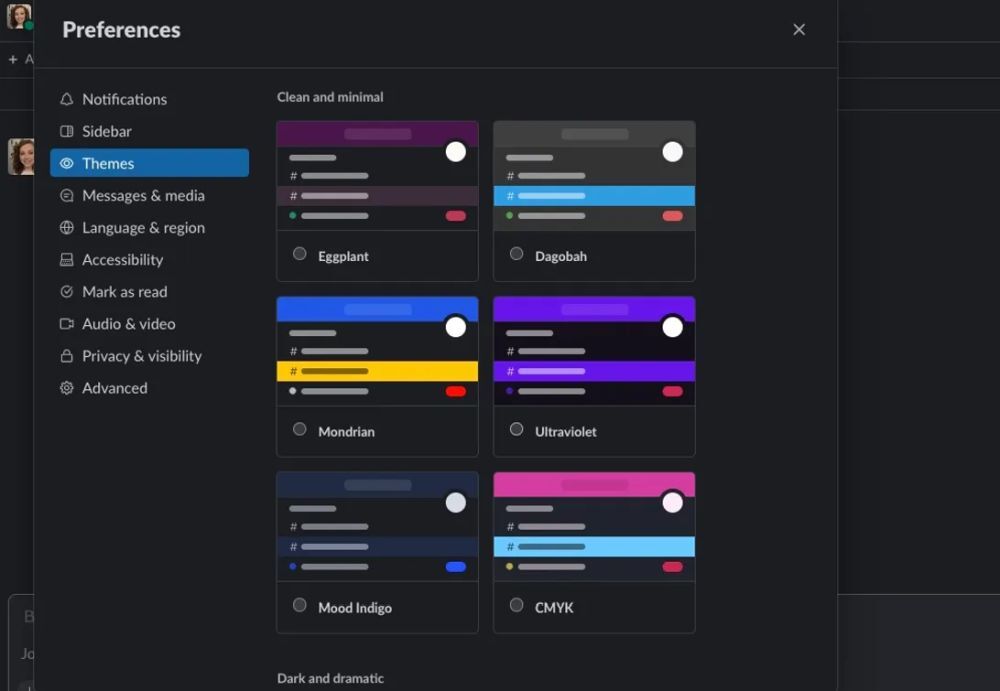
ダークモードを使用すると、目の負担が軽減するが、フォントが小さすぎると、色を変更してもあまり効果はない。フォントを大きくしたり、インターフェースを拡大したりしたい場合は、以下の方法で設定を調整することが可能だ。
1. Slackを開く。
2. 画面右上のプロフィール写真をクリックする。
3. 「環境設定」をクリックする。
4. 左側のメニューペインで「アクセシビリティ」をクリックする。
5. ここで、フォントを拡大したり、縮小したりできる。デフォルトでは、100%に設定されているが、70%~200%の範囲で調整することが可能だ。
CNET Japanの記事を毎朝メールでまとめ読み(無料)
 心と体をたった1分で見える化
心と体をたった1分で見える化
働くあなたの心身コンディションを見守る
最新スマートウオッチが整える日常へ
 プライバシーを守って空間を変える
プライバシーを守って空間を変える
ドコモビジネス×海外発スタートアップ
共創で生まれた“使える”人流解析とは
 ひとごとではない生成AIの衝撃
ひとごとではない生成AIの衝撃
Copilot + PCならではのAI機能にくわえ
HP独自のAI機能がPCに変革をもたらす
 メルカリが「2四半期連続のMAU減少」を恐れない理由--日本事業責任者が語る【インタビュー】
メルカリが「2四半期連続のMAU減少」を恐れない理由--日本事業責任者が語る【インタビュー】
 なぜPayPayは他のスマホ決済を圧倒できたのか--「やり方はADSLの時と同じ」とは
なぜPayPayは他のスマホ決済を圧倒できたのか--「やり方はADSLの時と同じ」とは
 AIが通訳するから英語学習は今後「オワコン」?--スピークバディCEOの見方は
AIが通訳するから英語学習は今後「オワコン」?--スピークバディCEOの見方は
 パラマウントベッド、100人の若手が浮き彫りにした課題からCVCが誕生
パラマウントベッド、100人の若手が浮き彫りにした課題からCVCが誕生
 野村不動産グループが浜松町に本社を「移転する前」に実施した「トライアルオフィス」とは
野村不動産グループが浜松町に本社を「移転する前」に実施した「トライアルオフィス」とは
 「ChatGPT Search」の衝撃--Chromeの検索窓がデフォルトで「ChatGPT」に
「ChatGPT Search」の衝撃--Chromeの検索窓がデフォルトで「ChatGPT」に
 「S.RIDE」が目指す「タクシーが捕まる世界」--タクシー配車のエスライド、ビジネス向け好調
「S.RIDE」が目指す「タクシーが捕まる世界」--タクシー配車のエスライド、ビジネス向け好調
 物流の現場でデータドリブンな文化を創る--「2024年問題」に向け、大和物流が挑む効率化とは
物流の現場でデータドリブンな文化を創る--「2024年問題」に向け、大和物流が挑む効率化とは
 「ビットコイン」に資産性はあるのか--積立サービスを始めたメルカリ、担当CEOに聞いた
「ビットコイン」に資産性はあるのか--積立サービスを始めたメルカリ、担当CEOに聞いた
 培養肉の課題は多大なコスト--うなぎ開発のForsea Foodsに聞く商品化までの道のり
培養肉の課題は多大なコスト--うなぎ開発のForsea Foodsに聞く商品化までの道のり
 過去の歴史から学ぶ持続可能な事業とは--陽と人と日本郵政グループ、農業と物流の課題解決へ
過去の歴史から学ぶ持続可能な事業とは--陽と人と日本郵政グループ、農業と物流の課題解決へ
 通信品質対策にHAPS、銀行にdポイント--6月就任のNTTドコモ新社長、前田氏に聞く
通信品質対策にHAPS、銀行にdポイント--6月就任のNTTドコモ新社長、前田氏に聞く
 「代理店でもコンサルでもない」I&COが企業の課題を解決する
「代理店でもコンサルでもない」I&COが企業の課題を解決する